Como la mayoría de las personas, probablemente esté harto de gastar demasiado en suscripciones. Pero hay buenas noticias: una nueva regla de “haga clic para cancelar” de la Comisión Federal de Comercio promete facilitar la cancelación de una suscripción que ya no necesita. La mala noticia es que la norma no entrará en vigor de inmediato.
En este punto, es una buena idea comenzar a rastrear qué suscripciones estás utilizando activamente y cuáles puedes cancelar. si tienes múltiples servicios de transmisión como netflix, Spotify, disney plus o como Amazon Prime o servicios de protección móvil cuidado de manzanaEstos costos pueden tener un impacto significativo en su presupuesto.
Le mostraremos cómo encontrar todos los servicios mensuales que está pagando en su dispositivo móvil. Tienda Apple su iPhone o a través de Google Play Androidey cómo deshacerse de la basura.
Si quieres ahorrar dinero de otras formas, compruébalo. 10 formas de ahorrar dinero en servicios de streaming y Aquí te explicamos cómo ahorrar en streaming de TV con estos sencillos trucos.
Encuentra y cancela tus suscripciones en tu iPhone
Puedes encontrar todas tus suscripciones mensuales a Apple Store en algunos lugares de tu iPhone, pero la forma más fácil es a través de Configuración. Para hacer esto, ejecute Ajustes toca la aplicación Su nombre en la parte superior y luego presione Suscripciones en la primera sección. Aquí verá una lista de todas las suscripciones activas (e inactivas) que haya registrado de las aplicaciones que haya descargado de la App Store.
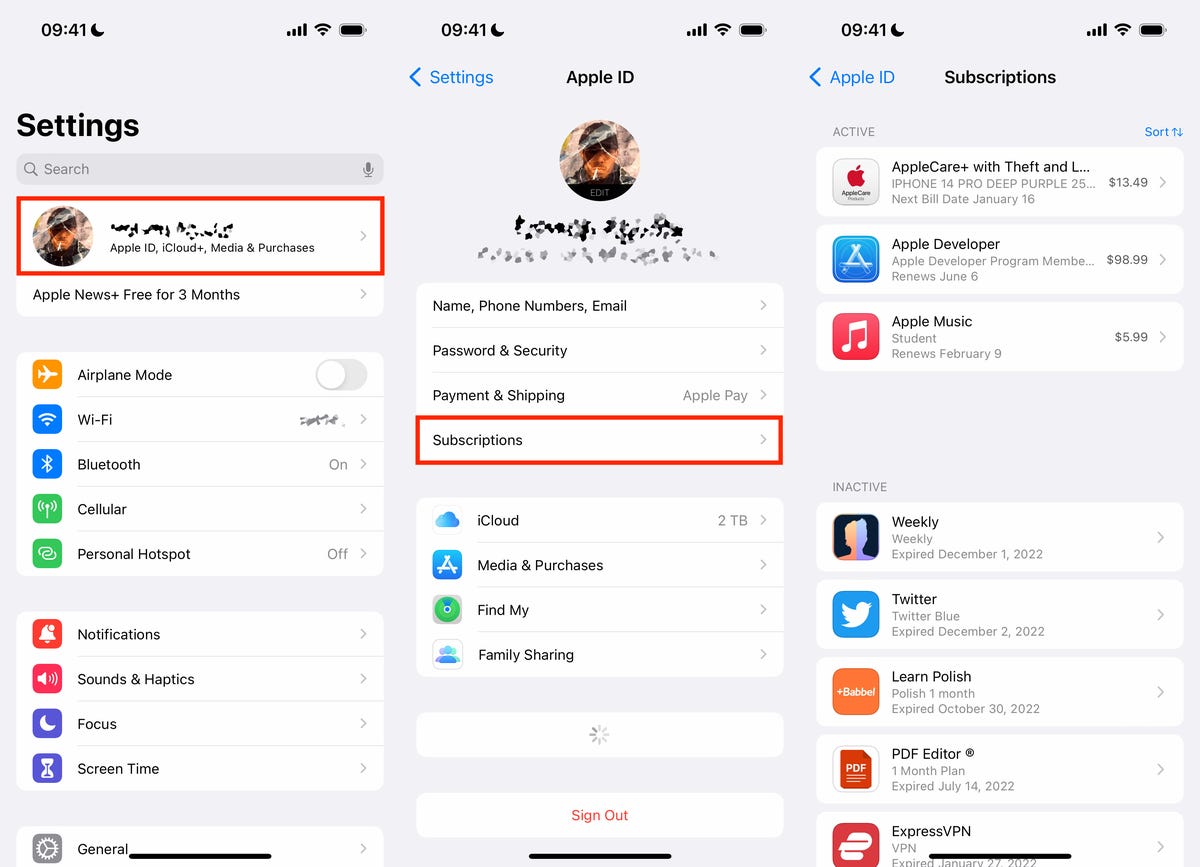
También puedes encontrar tus suscripciones en la App Store.
En la sección Activa, verás todas las suscripciones que estás pagando actualmente, con la siguiente información: nombre de la aplicación o servicio, breve descripción, próxima fecha de facturación y precio. Para cancelar una suscripción activa, haga clic en la suscripción, haga clic en rojo Darse de baja en la parte inferior de la página y luego haga clic en Confirmar en la ventana emergente que aparece.
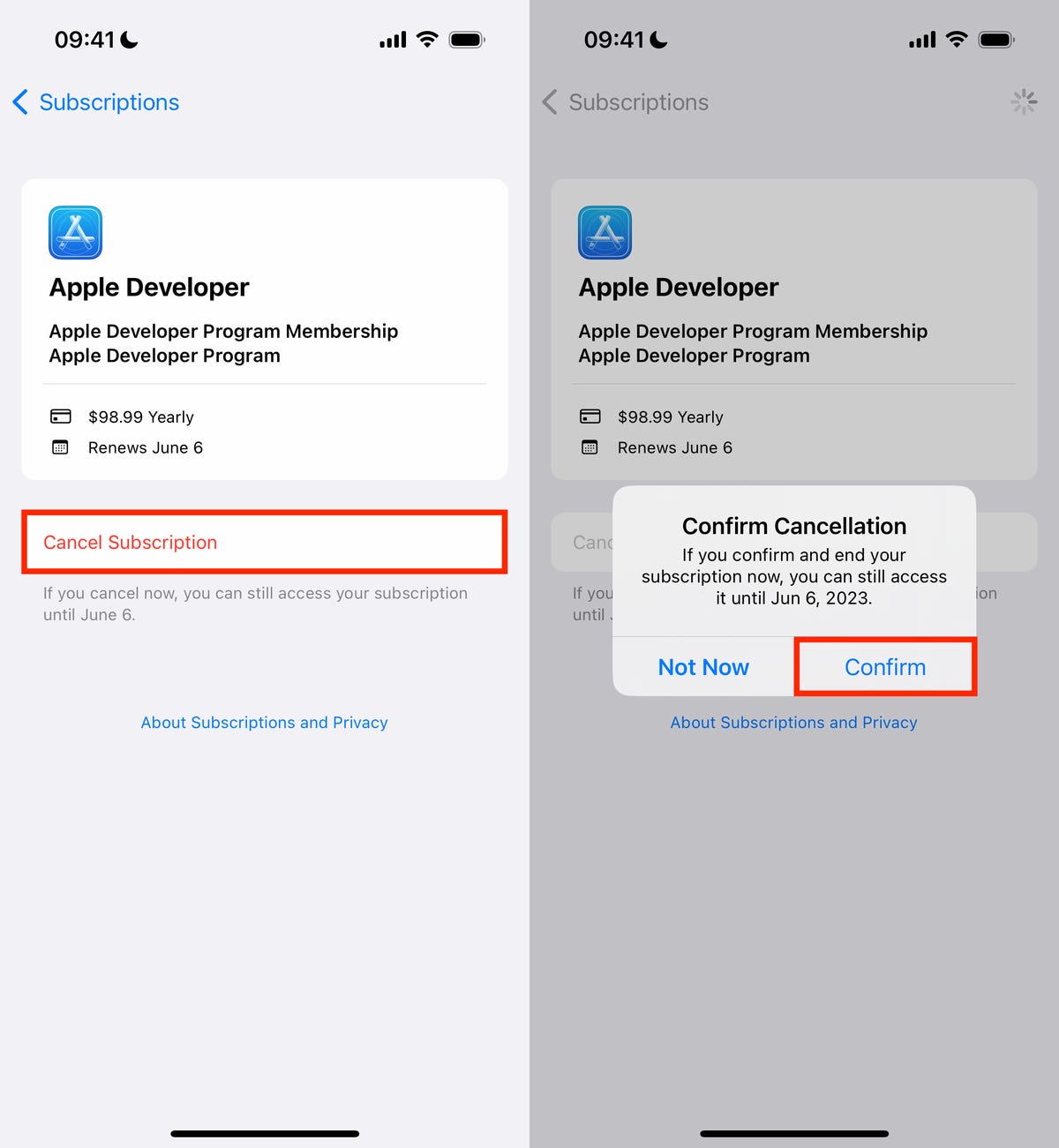
Si cancela, se le notificará cuánto tiempo puede utilizar el servicio pago.
Para la mayoría de las suscripciones, puede utilizar los servicios pagos hasta el final del período de facturación. Sin embargo, algunas aplicaciones no te permiten continuar usando el servicio, por lo que deberás leer la letra pequeña para saber qué sucede si cancelas. Después de la cancelación, la suscripción permanecerá en la sección activa, pero se mostrará en texto rojo cuando caduque.
Encuentra y cancela tus suscripciones en tu dispositivo Android
A diferencia de iOS, Android se ejecuta en dispositivos de una variedad de marcas, incluidas Samsung, Google y Motorola, pero afortunadamente, todas las versiones de Android tienen Google Play Store, por lo que no importa en qué teléfono estés, es fácil encontrar y cancelar tu cuenta. Las suscripciones mensuales serán lo mismo. usar
Inicie la aplicación para encontrar todas sus suscripciones. Tienda de juegos aplicación, toque su foto de perfil o las iniciales de su nombre en la parte superior derecha y vaya a Pagos y suscripciones > Suscripciones.Aquí verá una lista de sus suscripciones activas e inactivas.
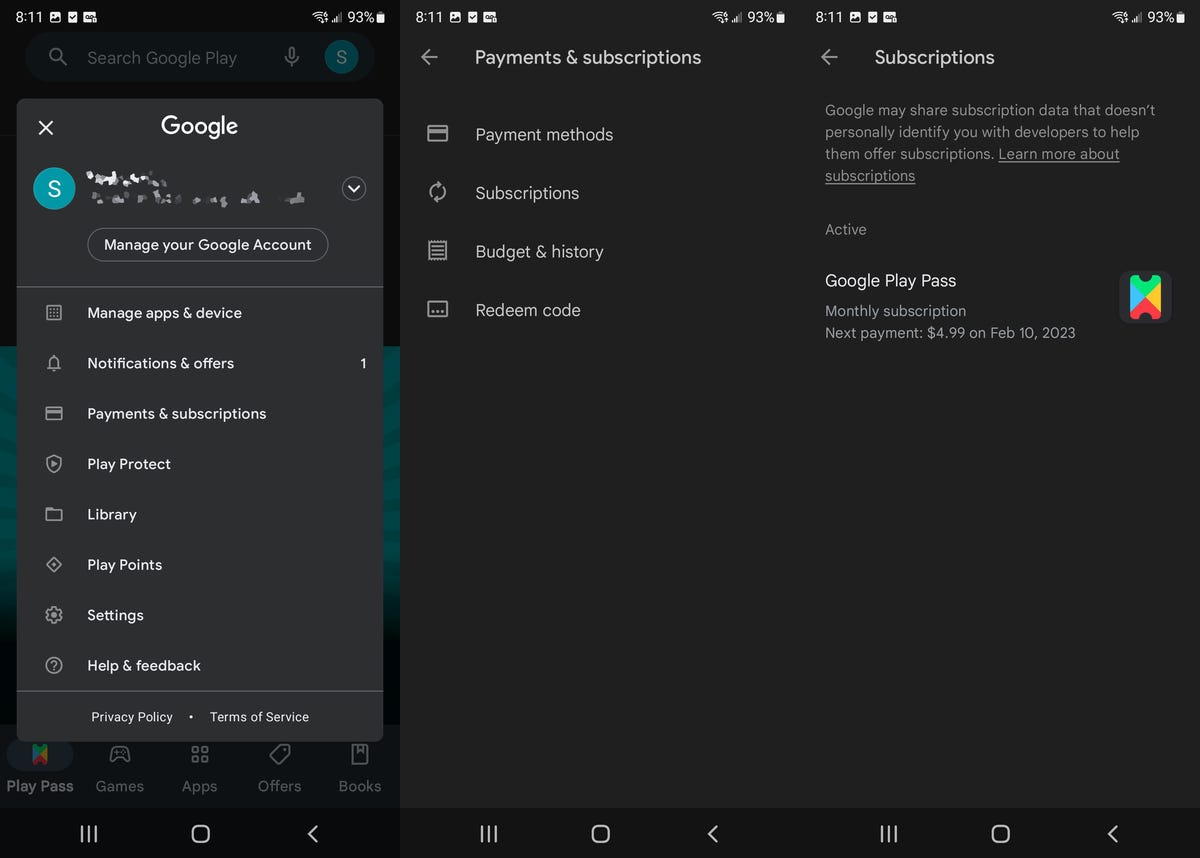
Cada suscripción mostrará la próxima fecha de pago.
Si quieres darte de baja, tócalo y haz clic en verde. Darse de baja botón. Play Store puede pedirle que considere otras suscripciones más económicas y proporcionarle un motivo por el cual cancela. Acepte todas las indicaciones para continuar hasta que vea el color verde completo. Darse de baja botón. Haga clic en él y su suscripción se cancelará, pero aún tendrá acceso hasta el final del ciclo de facturación.
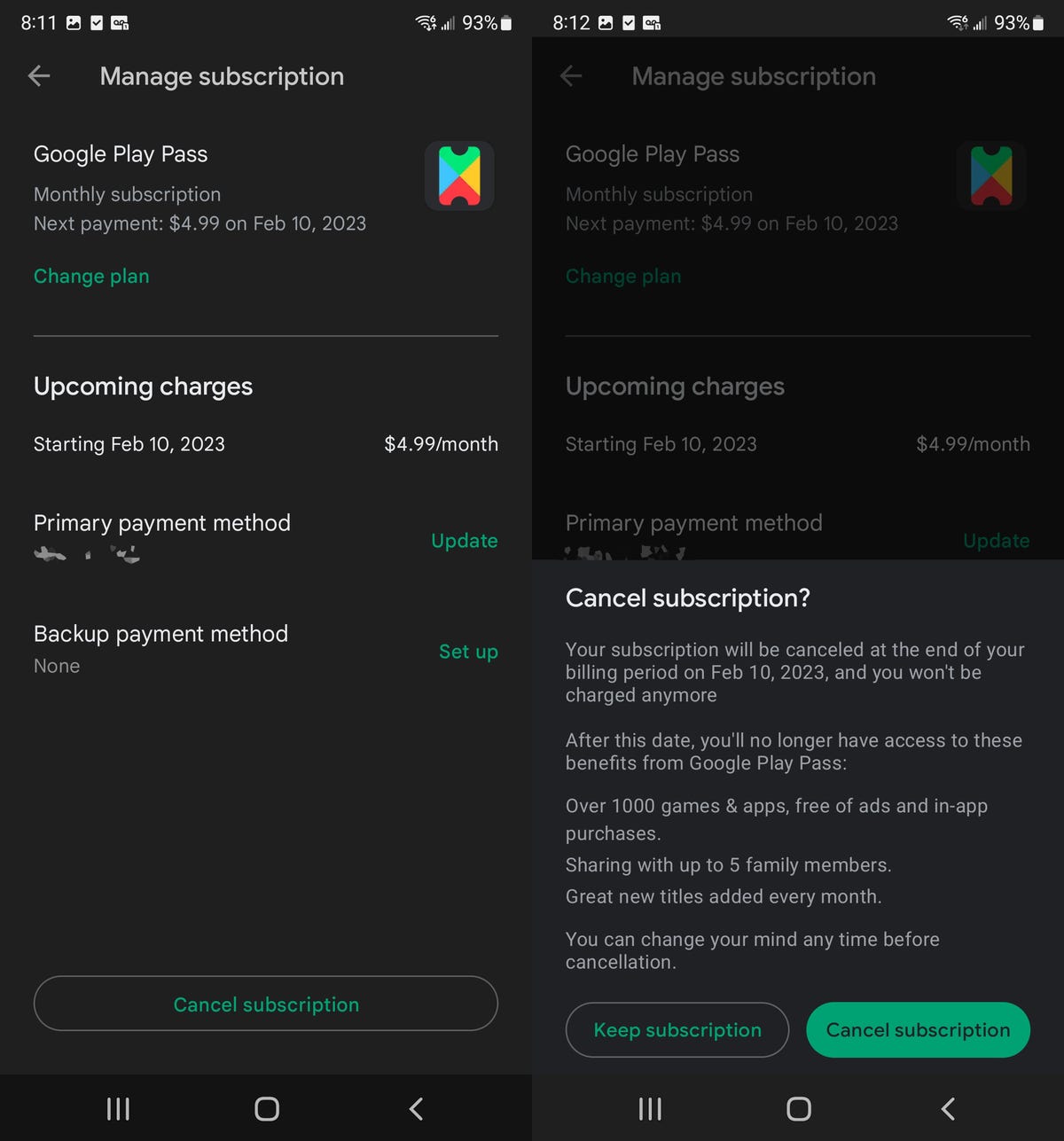
Ignora cualquier oferta que te impida cancelar.





